Denunciar
Compartilhar
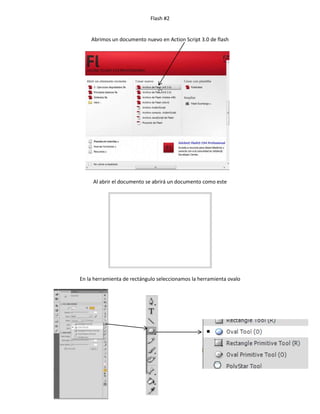
Recomendados
Recomendados
Mais conteúdo relacionado
Mais procurados
Mais procurados (17)
Como seleccionar los objetos y utilizar herramientas en corel

Como seleccionar los objetos y utilizar herramientas en corel
Destaque
Destaque (19)
Το Προεδρικό Διάγγελμα Για Το Κοινό Ανακοινωθέν Όπως Το Παρουσίασαν Οι Εφημερ...

Το Προεδρικό Διάγγελμα Για Το Κοινό Ανακοινωθέν Όπως Το Παρουσίασαν Οι Εφημερ...
Semelhante a Flash 2
Semelhante a Flash 2 (20)
Mais de edwinmo
Mais de edwinmo (20)
Flash 2
- 1. Flash #2 Abrimos un documento nuevo en Action Script 3.0 de flash Al abrir el documento se abrirá un documento como este En la herramienta de rectángulo seleccionamos la herramienta ovalo
- 2. Hacemos un círculo Cambiamos el color del borde, del fondo y cambiamos el tamaño La imagen nos quedara de la siguiente manera
- 3. Ahora seleccionamos la herramienta de rectángulo simple y la otra figura la guardamos e iniciamos una nueva La figura nos quedara de la siguiente manera En la parte de opciones de rectángulo podemos cambiar el ángulo de las esquinas Arrastrando el cursor sobre la barra hacia la izquierda Arrastrando el cursor sobre la barra hacia la derecha
- 4. Ahora seleccionamos la herramienta de ovalo simple y la otra figura la guardamos e iniciamos una nueva La figura nos quedara de la siguiente manera En la parte de opciones de ovalo podemos cambiar el ángulo inicial, ángulo final y el radio de las esquinas
- 5. Angulo inicial Angulo final (es el que le sigue) Radio (es el que parte del centro del círculo)